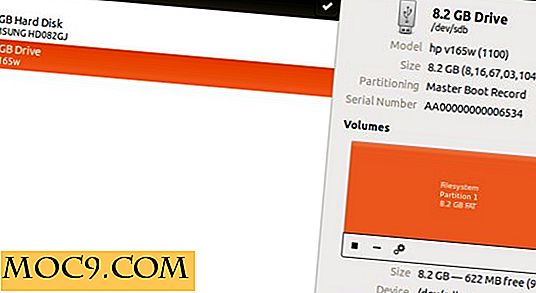Sådan bruger du PowerShell Help System effektivt
PowerShell hjælpsystemet er det mest nyttige, som du nogensinde har brug for at bruge PowerShell effektivt. Da PowerShell er en shell uden grafisk grænseflade, vil du ikke se nogen fancy knap eller menu. I stedet skal du indtaste kommandoerne for at se resultaterne. Det er her hjælpesystemet er praktisk, da det hjælper brugeren med at fuldføre de kommandoer, han ønsker, eller endda søge efter kommandoerne for at få dit arbejde udført.
PowerShell Version 2 eller 3?
Windows 8 leveres med den nyeste version af PowerShell 3. Den indeholder alle funktionerne i PowerShell 2 plus et væld af forbedringer og ekstra funktioner. Heldigvis har Microsoft bevaret begge versioner af PowerShell i Windows 8, hvilket betyder at brugeren kan køre den version, han kan lide. Som standard, hvis du går til "Kør -> powershell.exe", åbner dette PowerShell 3. Hvis du vil åbne PowerShell 2, skal du køre kommandoen med følgende syntaks:
powershell.exe-version 2.0

Kører PS som administrator
Den første ting du skal gøre er at køre PowerShell som administrator. Dette er for at sikre, at du kan opdatere PS-hjælpesystemet. I Windows 8 skal du gå til Søgning (Windows Nøgle + Q) og søge efter "PowerShell". I søgeresultaterne skal du højreklikke på "PowerShell" og vælge "Kør som administrator".

Den bedste måde at se, om du kører PowerShell som administrator, er at titlen på PowerShell-vinduet starter fra "Administrator".

Opdatering af hjælp
PowerShell leveres ikke med forudinstalleret hjælpesystem. Du skal installere det ved hjælp af en opdateringskommando. For at opdatere hjælpesystemet til den nyeste, udsted følgende kommando:
update-hjælp
Hvis du kører denne kommando for første gang, vil det tage lidt tid at scanne efter ændringer og opdateringer.

Du kan også downloade opdateringsfilen på din computer og derefter installere den på flere computere i offline-tilstand. Til dette kan du bruge følgende kommando:
save-help [destinationssti]
For at installere den seneste opdateringsfil på en offline computer, kan du bruge følgende kommando:
opdateringshjælp -SourcePath [kildevej]
Kommandoen " update-help " opdaterer hjælpesystemet hver døgn. Dette betyder, at hvis du kører kommandoen " update-help " flere gange om dagen, vil den bare køre første gang og vil ikke gøre noget i de næste 24 timer.
Brug af hjælpekommandoer
For at få hjælp til hver kommando, kan du bruge følgende syntaks:

hjælp kommandoenavn
For eksempel,
hjælp opdateringshjælp
Dette vil give dig oplysninger om kommandosyntaxen, dens synopsis og en detaljeret beskrivelse af, hvordan og hvornår man skal bruge kommandoen.
Det bedste ved at bruge hjælp i PowerShell er, at brugeren får næsten alle former for hjælp, der er nødvendige for at køre en bestemt kommando. Hvis du har brug for rigtige eksempler på, hvordan kommandoen bruges, kan du bruge følgende syntaks:
hjælp opdateringshjælp -eksempler
For detaljerede oplysninger kan du bruge den -detailed switch i stedet for -examples. Og for fuldstændig information kan du bruge- -full switch.
De fleste gange har brugerne en tendens til at læse hjælpefilerne, mens de arbejder på PowerShell. Du kan åbne et nyt vindue i den samme hjælpefil ved hjælp af følgende kommando:

hjælp opdatering-help-ShowWindow
Dette vil dukke op et nyt grafisk vindue med al den hjælp i den. Du kan bruge hjælpen langs siden af PowerShell-vinduet.
Få hjælp online
De fleste mennesker fortsætter med at bruge Google til at finde eksempler på, hvordan man bruger kommandoer i PowerShell. Nu hvor vi har lært, hvordan du bruger hjælpesystemet til at tage den egentlige hjælp fra PowerShells hjælp, forlader PowerShell os ikke selv, selvom vi ønsker at gå online for at få hjælp.

For at gå online for hjælp skal du køre følgende kommando:
hjælp opdatering-hjælp -online
Dette fører dig til PowerShells dokumentationswebsted, hvor du kan få alle mulige oplysninger om alle PowerShell-kommandoer. Nogle gange, hvis du har en anden standardbrowser end Internet Explorer, vil ovennævnte kommando give en fejlmeddelelse. I dette tilfælde kan du besøge PowerShell-dokumentationen direkte.
Efter at have læst denne artikel håber jeg, at du vil være mere komfortabel ved hjælp af PowerShell. Hvordan bruger du hjælp eller genveje i PowerShell?